추억을 모션으로 바꾸는 비디오 몽타주 제작자
아름다운 세계로 빠져보자 비디오 몽타주 제작자. 좋아하는 비디오 클립과 사진을 결합하여 독특한 것을 만들어 주는 환상적인 도구입니다. 생일, 휴가, 가족 모임 등 기억에 남는 모든 순간을 하나의 매력적인 동영상으로 생생하게 담아보세요. 이것이 바로 비디오 몽타주 제작자가 하는 일입니다.
이 게시물에서는 다양한 편집 도구를 제공하는 비디오 몽타주 제작자를 소개합니다. 그 외에도 비디오 몽타주를 생성하는 안정적인 방법을 제공할 것입니다. 이 모든 것을 알아갈 준비가 되셨나요? 그러니 우리가 비디오 몽타주 제작자의 마법을 풀어가는 동안 계속 기다려주세요!
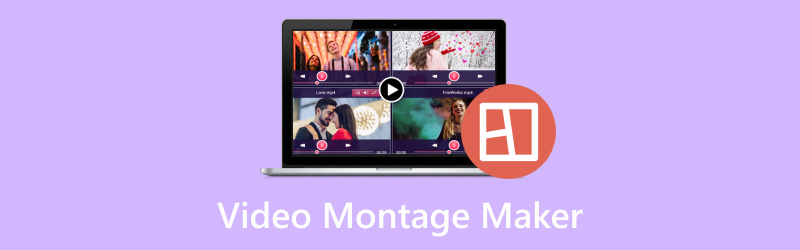
1부. 비디오 몽타주 제작자
1. Vidmore 비디오 컨버터
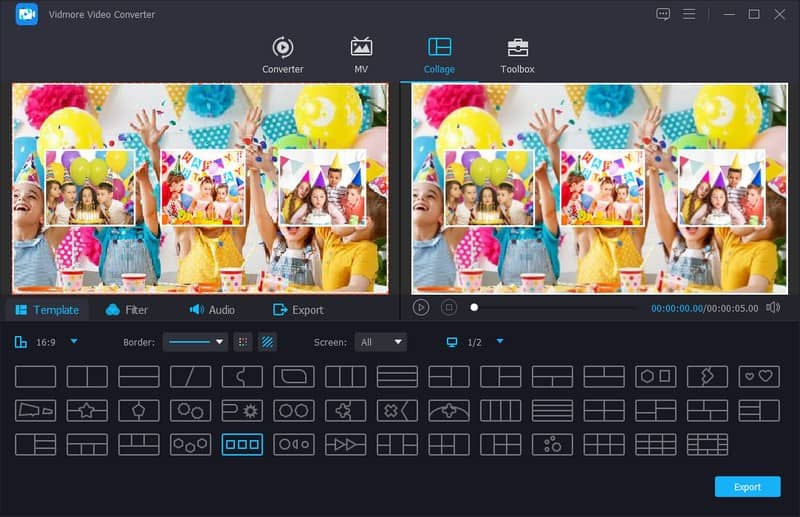
만나다 Vidmore 비디오 컨버터, 다양한 비디오 관련 요구 사항을 충족하는 강력한 멀티미디어 프로그램입니다. 형식 변환, 기본 비디오 편집 및 몽타주 생성이 포함됩니다. 비디오 클립, 이미지 및 오디오를 시각적으로 매력적인 몽타주로 컴파일할 수 있는 여러 기능을 제공합니다.
Vidmore Video Converter Collage 기능은 다양한 디자인과 업로드할 멀티미디어 파일 수를 갖춘 여러 레이아웃 옵션을 제공합니다. 이를 통해 비디오 몽타주 프리젠테이션 수정, 기본 효과 수정, 원하는 필터 적용, 배경 음악 추가 등의 작업을 수행할 수 있습니다. 비디오 몽타주 생성은 제공된 목록에서 선호하는 비디오 형식에 따라 저장됩니다. 놀랍지 않나요? 실제로 Vidmore Video Converter는 믿을 수 있는 최고의 비디오 몽타주 제작기 중 하나입니다.
장점
- 직관적이고 사용자 친화적인 인터페이스를 제공합니다.
- 몽타주 내에서 클립과 이미지의 지속 시간을 자르고, 회전하고, 다듬고, 변경할 수 있는 편집 도구를 제공합니다.
- 배경 음악, 음향 효과 등과 같은 오디오 요소를 추가할 수 있습니다.
- 다양한 내보내기 옵션을 제공하므로 몽타주를 다양한 비디오 형식으로 저장할 수 있습니다.
단점
- 프로그램의 전체 기능에 액세스하려면 유료 버전을 사용해야 합니다.
2. 카프 윙

Kapwing은 재미있고 창의적인 비디오 몽타주를 만드는 데 유용한 웹 기반 비디오 몽타주 제작자입니다. 캅윙 홈페이지에 접속하여 사진이나 영상을 업로드하고 원하는 순서대로 정리해보세요. 음악, 텍스트, 멋진 전환을 추가하여 비디오 몽타주를 멋지게 만들 수 있습니다. 완료되면 Kapwing이 모든 것을 하나로 묶어 비디오 몽타주를 다운로드하거나 친구들과 공유할 수 있습니다. 소셜 미디어, 학교 프로젝트를 위한 멋진 비디오를 만들거나 추억을 가지고 즐거운 시간을 보내는 데 적합합니다.
장점
- 웹 브라우저에서 직접 작동하므로 프로그램 설치가 필요하지 않습니다.
- 이미지, 비디오 및 오디오를 사용하여 비디오 몽타주를 만들 수 있습니다.
- 음악, 텍스트, 캡션, 애니메이션 등을 추가하여 비디오 몽타주를 개인화할 수 있습니다.
단점
- 사용하려면 빠른 인터넷 연결이 필요합니다.
- 무료 버전에는 Kapwing 워터마크가 포함될 수 있습니다. 제거하려면 비용을 지불해야 합니다.
- 규모가 크거나 길이가 긴 프로젝트에서는 제한 사항에 직면하게 됩니다.
3. 인샷
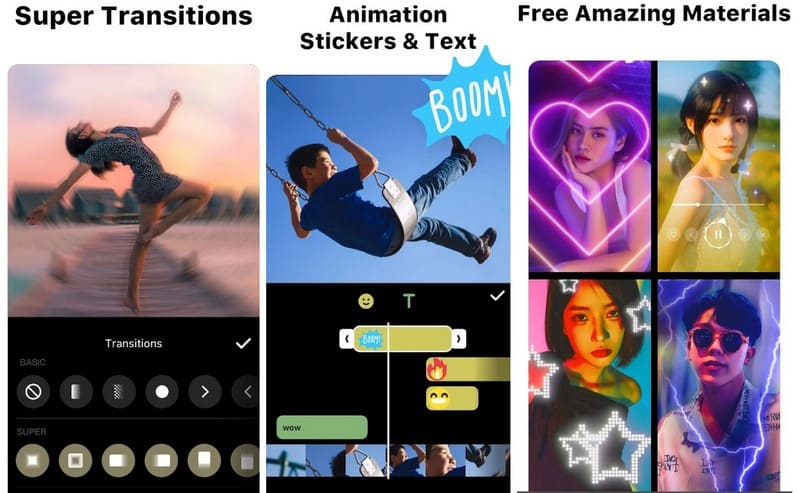
신뢰할 수 있는 비디오 몽타주 앱은 비디오 몽타주를 만드는 데 도움이 되는 휴대폰용 편리한 앱인 InShot입니다. 이를 사용하여 비디오 클립과 사진을 원하는 순서대로 정리할 수 있습니다. 기억에 남는 몽타주를 만들기 위해 텍스트, 음악, 재미있는 효과를 추가하는 것은 쉽습니다. 이 응용 프로그램은 소셜 미디어를 위한 재미있는 비디오를 만들거나 좋아하는 추억을 친구 및 가족과 공유하는 데 적합합니다.
장점
- Inshot은 간단하므로 초보자에게 적합합니다.
- 이동 중에도 휴대폰으로 편집할 수 있는 앱입니다.
- 원하는 순서대로 사진과 비디오 클립을 결합할 수 있습니다.
- 캡션, 음악, 효과를 추가하여 몽타주를 독특하게 만들 수 있습니다.
단점
- 무료 버전은 몽타주에 워터마크를 추가합니다. 제거하려면 비용을 지불해야 합니다.
- 휴대폰용으로 제작되었기 때문에 컴퓨터에서는 사용할 수 없습니다.
- 작은 휴대폰 화면에서 편집하는 것은 컴퓨터에 비해 정확도가 떨어질 수 있습니다.
2부. 보너스: 비디오 몽타주 만드는 방법
다음은 비디오 몽타주를 만드는 방법입니다. Vidmore 비디오 컨버터:
1 단계. 완전한 액세스를 위해 공식 웹사이트에서 Vidmore Video Converter를 다운로드하고 설치하세요. 완료되면 프로그램을 실행하여 시작하십시오.
2 단계. 다음으로 이동 콜라주 탭. 다음으로 향하세요. 주형, 여러 레이아웃 옵션이 표시됩니다. 모든 멀티미디어 클립을 하나의 프레임으로 가져올 수 있는 것을 선택하세요. 선택한 후 (+) 버튼을 눌러 사진이나 비디오 클립을 추가하세요.
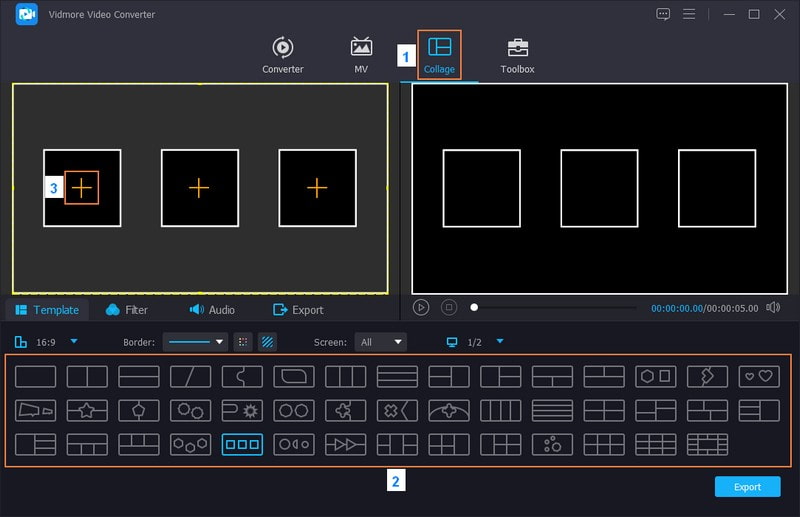
3 단계. 추가된 파일을 클릭하고 상자 안으로 드래그하여 위치를 수정하고 크기를 조정합니다. 게다가 지팡이 버튼을 사용하여 회전, 자르기, 효과 수정, 필터 적용, 비디오 몽타주 생성에 워터마크 추가 등을 수행할 수 있습니다. 완료되면 확인 버튼을 눌러 변경사항을 적용하세요.
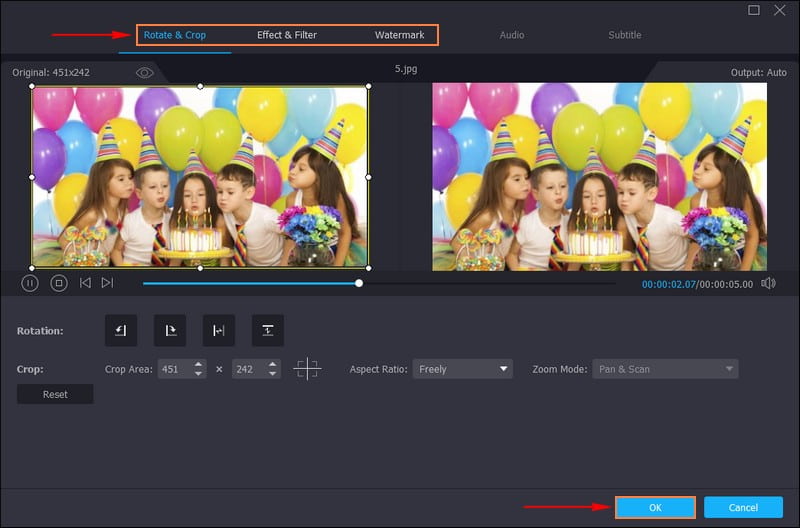
4 단계. 필터로 이동하여 비디오 몽타주 생성을 위한 사전 설정을 선택하세요. 당신이 사용할 수있는 따뜻한, 스케치, 홍콩 영화, 회색, 솔직한, 보라색, 시작, 좌표, 픽셀화, 현대의, 시원한, 황혼 2, 그리고 더.

5 단계. 이동 오디오 창작물에 배경 음악을 추가하려면 옆에 체크 표시를 하세요. 배경 음악 (+) 버튼을 눌러 오디오 파일을 추가하세요. 또한, 음량 과 지연 귀하의 선호도에 따라. 다음과 같은 오디오 효과를 넣을 수도 있습니다. 루프 재생, 점점 뚜렷해지다, 및 사라지다, 원한다면.
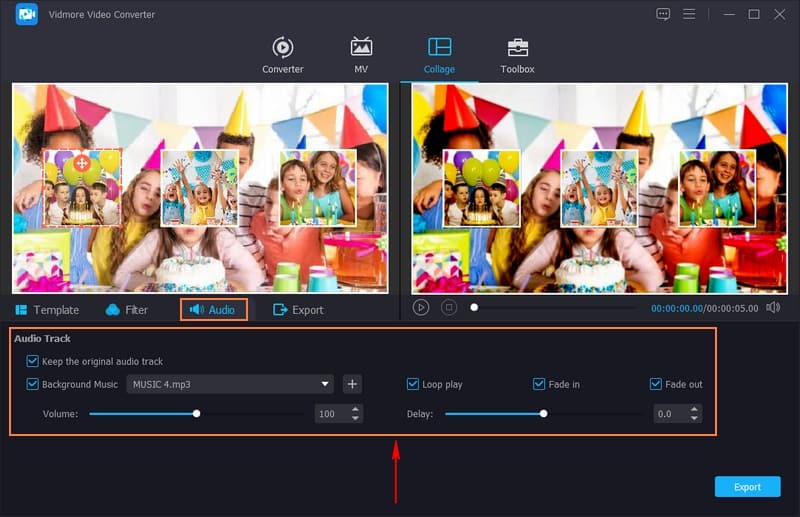
6 단계. 정해지면 다음을 클릭합니다. 수출 단추. 여기에 비디오 몽타주의 이름을 입력하세요. 에서 체재 드롭다운 메뉴에서 원하는 비디오 형식을 선택합니다. 다음을 변경할 수도 있습니다. 해결, 품질, 및 프레임 속도 당신이 원한다면. 결과가 만족스러우면 내보내기 시작을 클릭하여 데스크탑 폴더에 비디오 몽타주를 저장하세요.
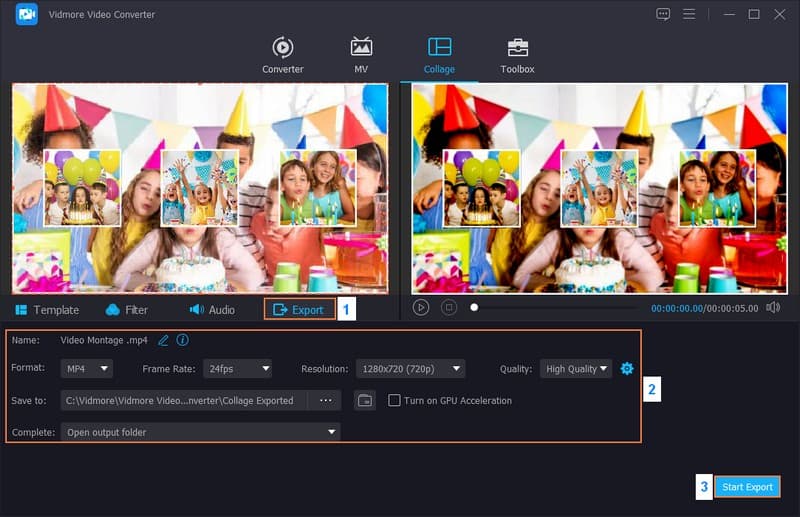
3부. Video Montage Maker에 관한 FAQ
비디오 몽타주란 무엇입니까?
비디오 몽타주는 다양한 비디오 클립과 이미지를 결합하여 이야기를 전달하거나 재미있거나 흥미로운 것을 보여주는 방법입니다. 추억을 공유하거나, 소셜 미디어 게시물을 작성하거나, 동영상으로 스토리를 전달하는 데 자주 사용됩니다.
iPhone에서 비디오 몽타주를 만드는 방법은 무엇입니까?
iPhone에서 iMovie 앱을 실행하세요. 프로젝트 생성을 클릭한 다음 영화를 선택합니다. (+) 기호를 클릭하고 프로젝트에 추가할 비디오 클립과 사진을 선택하세요. 원하는 순서대로 클립과 사진을 정렬하세요. iPhone 라이브러리에서 음악을 추가하려면 음표 버튼을 클릭하세요. 제목을 설명하거나 추가하려면 T 버튼을 누르세요. 완료되면 완료 버튼을 클릭하여 비디오 몽타주를 저장하세요.
몽타주에는 5가지 유형이 있나요?
몽타주의 5가지 유형은 내러티브(Narrative), 트레이닝(Training), 매력(Attraction), 음악(Music), 병렬(Parallel) 몽타주입니다. 이러한 몽타주는 영화 제작자가 스토리를 전달하는 데 사용하는 다양한 도구입니다.
비디오 몽타주를 더욱 흥미롭게 만들려면 어떻게 해야 합니까?
압축된 이야기를 들려주세요. 매력적인 영상을 사용하세요. 몇 가지 기본적인 시각 효과를 추가합니다. 음악을 효과적으로 활용하세요. 내레이션 등을 추가하세요.
비디오 몽타주의 목적은 무엇입니까?
비디오 몽타주는 영화 제작자가 더 짧은 시간에 시청자와 정보를 공유하는 데 도움이 됩니다. 다양한 장면을 빠르게 보여주거나 하나의 스토리에 다양한 스토리라인을 엮어 이를 수행합니다.
결론
비디오 몽타주 제작자는 이야기를 들려주고, 추억을 공유하고, 매력적인 비디오를 쉽게 만드는 창의적인 도구와 같습니다. 초보자부터 전문가까지 모든 사람에게 편리하며 아이디어를 재미있고 기억에 남는 동영상으로 바꾸는 데 도움이 됩니다. 최고의 비디오 몽타주 제작자를 원한다면 Vidmore Video Converter를 사용하여 다음을 수행할 수 있습니다. 비디오 몽타주 만들기. 그러니 한 번 시도해 보시고 창의력을 마음껏 발휘해 보세요!


